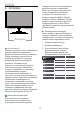operation manual
15
4. Ambiglow
4. Ambiglow
Ambiglow
Чтоэтотакое?
Ambiglowоткрываетновыевозможности
воспроизведенияизображений.
Запатентованнаятехнологиякомпании
Philipsпроецируетсветовойлучв
нижнейчастиэкранаспомощью
двухряднойяркойсветодиодной
подсветки.Инновационный
процессорстехнологиейAmbiglow
постояннорегулируетобщийцвет
ияркостьподсветкивсоответствии
сизображениемнаэкране.
Пользовательскиепараметры,в
частности«Автоматический»режими3
режимаяркости,позволяютнастраивать
изображениевзависимостиот
настроенияиимеющейсяплощади
стены.ТехнологияAmbiglowкомпании
Philipsобеспечиваетреалистичное
объемноеизображениедажепри
просмотрефильмовивоспроизведении
быстрыхигрврежиме3Dили2D.
Каковпринципдействия?
Длямаксимальногоэффекта
рекомендуетсяприглушитьсвет
впомещении.Включитефункцию
Ambiglow.Начнитевоспроизведение
фильмаилиигрыскомпьютера.
Мониторпроецируетцветнойореол,
соответствующийизображению
наэкране.Пожеланиюможно
выбратьрежимы:«Bright»(Яркий),
«Brighter»(Ярче),«Brightest»(Самый
яркий),атакжеотключитьфункцию
Ambiglowвручную,чтобыснизить
зрительноеутомлениепридлительном
использовании.
КаквключаетсяAmbiglow?
МожновыбратьфункциюAmbiglowс
помощьюэкранногоменюнажатием
правойкнопки,аповторнымнажатием
правойкнопкиподтвердитьвыбор:
1� Нажмитеправуюкнопку.
2� Выберите[Ambiglow].
3� Длявыключенияиливыбора
функцииAmbiglowукажите
[Автоматическийрежим]или
[Определяемыйпользователем].
√